Win7注册表恢复方法
1、 若系统注册表有完整备份,可直接用备份文件替换当前注册表,通过导入备份数据恢复原有配置,确保系统正常运行。
2、 将包含注册表内容的文本保存为.reg格式文件,双击即可完成导入操作。
3、 若电脑可正常进入系统,点击开始菜单选择运行,或按下键盘Win+R组合键,打开运行对话框,输入cmd并回车,即可启动命令行窗口。

4、 将C盘Windows系统目录下system32文件夹中的config子目录里的RegBack文件夹内所有内容复制到同级的config目录中,覆盖原有文件,随后重新启动计算机,问题即可得到解决。此操作有助于恢复系统注册表相关配置。
5、 当电脑无法进入系统时,可利用制作好的启动U盘引导进入WINPE环境,随后执行相应操作,同样能够恢复注册表。
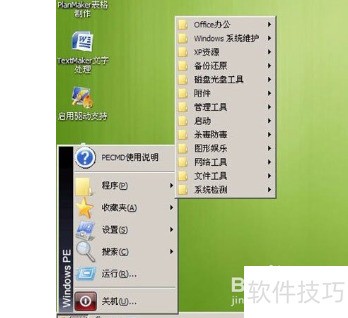
6、 可通过Win7系统内置功能恢复注册表,点击开始菜单选择运行,或按下Win+R组合键打开运行窗口,输入regedit.exe并回车,即可启动注册表编辑器进行操作。
7、 在菜单栏依次点击文件和导入,打开导入注册表文件对话框后,选择需恢复的注册表文件并确认。系统将开始导入,片刻后弹出成功提示,显示注册表已成功导入。点击确定完成整个还原过程,注册表恢复操作即告完成。
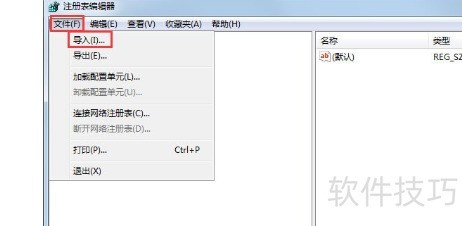
8、 步骤说明
9、 若系统注册表有完整备份,可直接用备份文件替换当前注册表,或通过导入方式恢复原有配置,确保系统正常运行。
10、 将注册表内容保存为*.reg格式的文本文件,双击即可完成导入操作。
11、 若电脑仍可正常进入系统,可尝试以下操作:点击开始菜单中的运行,或使用快捷键Win+R打开运行窗口,输入cmd并回车,启动命令提示符。随后,在命令行中使用copy命令,将C:WindowsSystem32configRegBack文件夹内的所有文件复制到C:WindowsSystem32config目录中,覆盖原有文件。文件复制完成后,重启计算机,系统通常可恢复正常运行。此方法适用于注册表损坏导致的启动问题,操作前建议确保系统能稳定进入桌面环境。
12、 若电脑无法进入系统,可使用制作好的启动U盘引导进入WINPE环境,随后执行相应操作,同样能够恢复注册表,解决系统故障问题。
13、 可通过Win7系统自带功能恢复注册表,点击开始菜单选择运行,或按下键盘快捷键Win+R,在弹出窗口中输入regedit.exe,即可启动注册表编辑器进行操作。
14、 在菜单栏中依次点击文件和导入,在弹出的导入注册表文件窗口中选择需要恢复的注册表文件,确认后开始还原。等待片刻,系统将弹出提示框,显示注册表已成功导入。点击确定完成整个还原过程,注册表即恢复至指定状态。


















